ユーザーに許可するスケジュールの操作
第三者による予定の変更や、非公開予定の登録など、ユーザーにどのような操作を許可するかを設定します。
初期値では、すべての操作が許可されています。

登録者と参加者以外の予定変更の許可
予定の登録者と参加者以外のユーザーに、予定の変更を許可する場合に選択します。
たとえば、上司の予定を秘書が調整したり、多忙な参加者の代わりに予定のメモに議事録を記載するなど、臨機応変に予定が変更できます。
操作を許可しない場合は、予定の登録者と参加者以外のユーザーは、次の操作ができません。
- 予定の変更
- 予定の削除
- コメントの書き込み
- 予定への参加
-
ヘッダーの右側の歯車アイコンをクリックします。
-
[サイボウズ Officeシステム設定]をクリックします。

-
[+]詳細設定を開くをクリックします。
-
「各アプリケーション」セクションの
 スケジュールと施設予約をクリックします。
スケジュールと施設予約をクリックします。 -
 一般設定をクリックします。
一般設定をクリックします。 -
「ユーザーの権限」セクションで、「登録者と参加者以外の予定変更を許可する」を選択し、設定するをクリックします。
非公開予定の登録許可
非公開予定の登録を許可する場合に選択します。
操作を許可すると、予定の公開範囲は予定の参加者に制限され、第三者からは予定の詳細を閲覧できません。
たとえば、機密情報が含まれる予定や、プライベートの予定を登録する際に便利です。
操作を許可しない場合は、予定の登録画面に、予定の公開の設定項目が表示されません。すべての予定が公開されます。
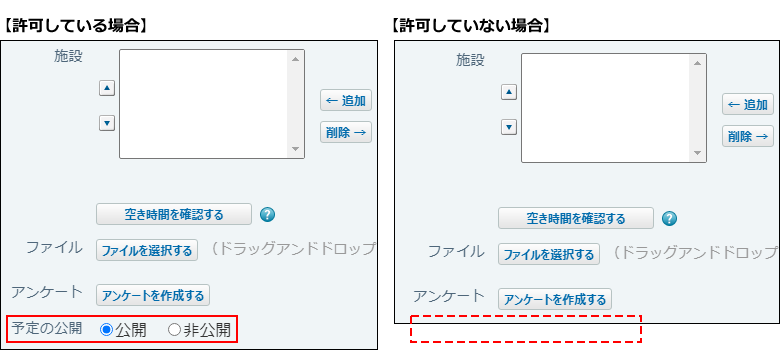
-
ヘッダーの右側の歯車アイコンをクリックします。
-
[サイボウズ Officeシステム設定]をクリックします。

-
[+]詳細設定を開くをクリックします。
-
「各アプリケーション」セクションの
 スケジュールと施設予約をクリックします。
スケジュールと施設予約をクリックします。 -
 一般設定をクリックします。
一般設定をクリックします。 -
「ユーザーの権限」セクションで、「非公開予定の登録を許可する」を選択し、設定するをクリックします。
繰り返しの施設予約の許可
繰り返しの施設予約を登録可能にする場合に選択します。
繰り返し予定で登録している会議の予定に、会議室をあわせて予約できるようになります。開催頻度の高い予定が多い場合に便利です。
操作を許可しない場合は、繰り返し予定の登録画面に、施設の設定項目が表示されません。施設を含めて予定を登録したい場合は、通常予定として登録します。
繰り返し予定によって、使いたい施設が埋まっているという事態が防げるため、多くのユーザーに施設予約の機会を提供できます。
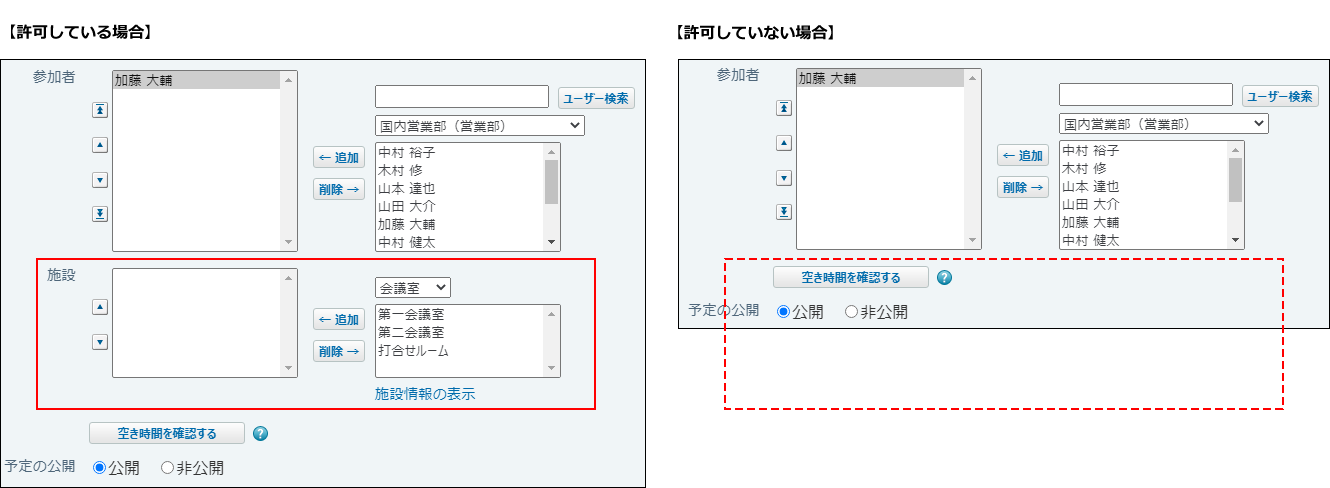
-
ヘッダーの右側の歯車アイコンをクリックします。
-
[サイボウズ Officeシステム設定]をクリックします。

-
[+]詳細設定を開くをクリックします。
-
「各アプリケーション」セクションの
 スケジュールと施設予約をクリックします。
スケジュールと施設予約をクリックします。 -
 一般設定をクリックします。
一般設定をクリックします。 -
「ユーザーの権限」セクションで、「繰り返しの施設予約を許可する」を選択し、設定するをクリックします。